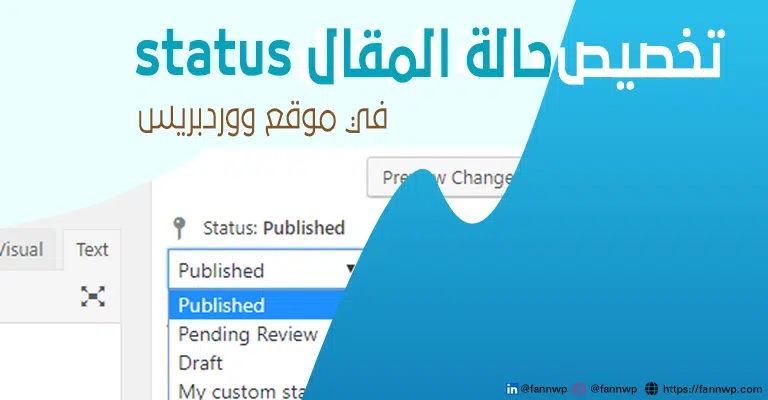تخصيص حالة المقال يقصد بها إضافة حالات أخرى غير موجودة للمقال. ويصل عدد تلك الحالات إلى 8 حالات، حيث تسمح حالة النشر لمستخدمي الووردبريس أن يعينوا حالة سير العمل الخاصة بمنشوراتهم.
الحالات الافتراضية في ووردبريس
- منشور: تسمح عند نشر المنشور أن يكون له خاصية المشاركة العامة التي يسمح فيها للجميع بمشاهدته.
- مسودة: وتخص تخزين المنشور في المسودة والتي تمكن الناشرين العودة لاحقًا للمنشور وإنهائه قبل نشره.
- مسودة آلية: وفيها يتم نقل المنشور آلياً إلى المسودة
- مجدول: تسمح للناشرين بجدولة المنشور ونشره في وقت مستقبلي في تاريخ محدد،
- معلقة (أو في انتظار المراجعة): فتعني تعليق المنشور لحين قراءته من قبل المشرفين ومن ثم الموافقة عليه ونشره.
- مهملات: والتي ترسل المنشور مباشرة إلى المهملات.
تتيح هذه الحالات للمستخدمين أن ينظموا مشاركاتهم في لوحة الووردبريس، وتعد مفيدة بشكل خاص للمواقع التي بها مؤلفون متعددون أو عملية تحرير معقدة
ماذا لو كنت تحتاج إلى حالة جديدة، مثلا مقالات ملغية أو مقالات مؤجلة، أو أي حالة أخرى مخصصة؟ في هذه الحالة، يجب الاستعانة بإضافة تسهل عملية إدارة الحالات المخصصة و منها الإضافة extended post status التي سنتناول شرحها في هذا المقال.
تخصيص حالة المقال بالاستعانة بإضافة
لتحقيق هدف تخصيص حالة المقال، نحتاج إلى تنصيب الإضافة Extended Post Status التي ستساعدنا على هذا الأمر. ولكن قبل البدء بشرح كيفية استعمال الإضافة، إذا كنت مبتدئ، يمكنك الاطلاع على المقال التالي لتعرف كيف تقوم بتنصيب إضافة في ووردبريس.
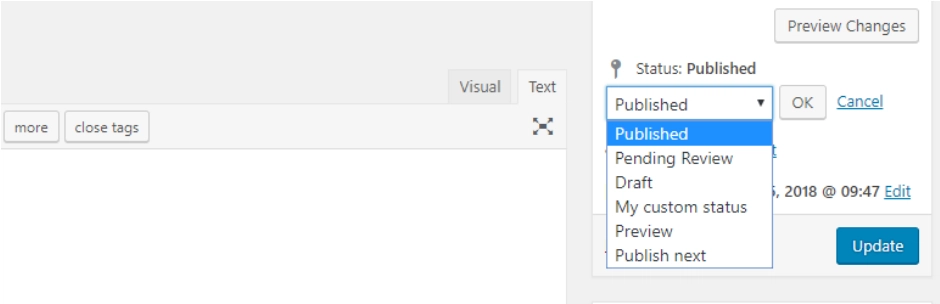
كيفية إنشاء حالة جديدة مخصصة:
بعد تنصيب و تفعيل الإضافة، سيظهر قسم جديد في لوحة التحكم باسم extended post status، نضغط على هذا العنصر لفتح الصفحة الخاصة بإنشاء الحالات المخصصة الجديدة.
نكتب اسم الحالة في خانة الاسم، ونكتب الاسم المختصر في خانة الاسم اللطيف، ادخال وصف الحالة التي نريد أنشاءها، وفي الأسفل تحديد إعدادات الحالة والتي تنقسم إلى 4 اختيارات:
- Public: وهذا الإعداد يسمح بأن يطلع الجميع على المنشور
- Show posts in admin “All” list: يسمح هذا الاعداد بإظهار المنشور في قائمة الكل الخاصة بمسئول الووردبريس فقط
- Show status in admin status list: يسمح هذا الاعداد بظهور نوع الحالة، وذلك في قائمة الحالة الخاصة بالمسئول
- Hide status in admin drop downs: يسمح هذا الاعداد بإخفاء الحالة في القوائم المنسدلة للمسئوول.
بعد كتابة بيانات الحالة وتحديد الإعدادات الخاصة بها، نضغط على add new status للتنفيذ
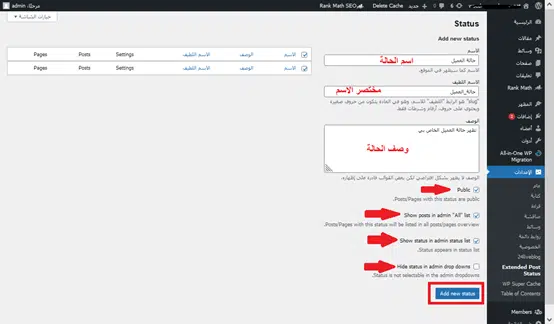
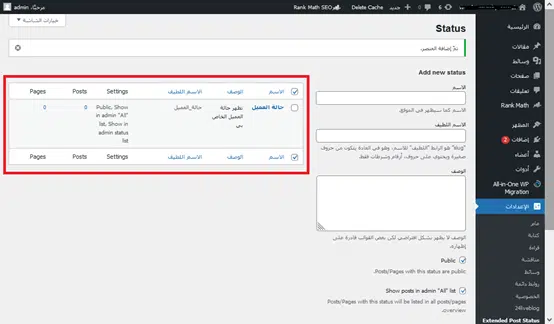
كيفية تغيير الحالة في المقال الخاص بنا:
ننشئ مقال جديد أو نقوم بتحرير مقال موجود سابقا، لمشاهدة الحالات نضغط على كلمة تحرير بجانب الحالة في أقصى يسار الشاشة من الأعلى، فيظهر مستطيل بجانبه سهم عند الضغط عليه تظهر أمامنا كل الحالات القديمة والجديدة، نضغط على الحالة التي نريد إختيارها:
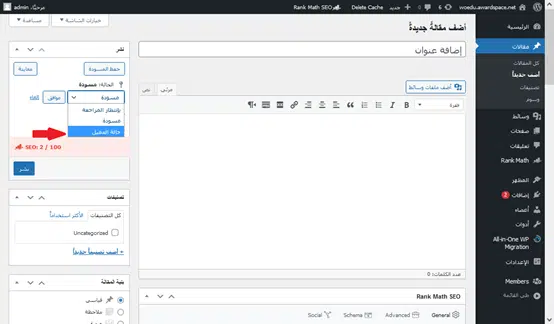
نلاحظ وجود الحالة التي أنشأنها بإسم “حالة العميل” من ضمن تلك الحالات، و هي الحالة التي قمنا بإنشائها في هذا المثال.
ماذا يحدث عندما نحذف الحالة الجديدة المخصصة؟
نجد أن كافة المنشورات المتضمنة تلك الحالة سوف تتأثر، حيث أنها سوف تعود إلى الحالة الإفتراضية كبديل للحالة التي تم حذفها.
كما أن حذف المكون الإضافي extended post status، سوف يؤدي إلى حذف كافة الحالات التي أنشأنها، وبالتالي سوف تعود الحالة في كافة المنشورات إلى الحالة الأساسية. ولا يمكن التراجع عن هذه الخطوة حتى لو تم إعادة تثبيت الإضافة extended post status مرة أخرى.
لذا يجب أن تكون حذرًا، حيث أنه سوف يتم إخفاء المنشورات التي ليس لها حالة صالحة أو موجودة، لذلك فإنه قبل حذف الحالة المخصصة، يجب أن نغير حالة المنشور بحالة من حالات النظام الافتراضية (مثل منشور أو المسودة).